如何为移动硬盘分配一个指定的驱动器号码
当我们连接一个新的移动硬盘到电脑上时,有时候会遇到操作系统没有为其分配一个指定的驱动器号码的情况。这可能导致在使用过程中出现一些不便,比如文件路径发生改变等。
要为移动硬盘分配一个指定的驱动器号码,可以按照以下步骤操作:

1.在桌面上右键单击“我的电脑”(或者“此电脑”),然后选择“管理”。
2.在计算机管理窗口中,找到左侧菜单栏中的“磁盘管理”,点击它以打开磁盘管理界面。

3.在磁盘管理界面中,你将看到所有已连接到计算机上的存储设备列表。找到你想要给其分配驱动器号码的移动硬盘,并确保该硬盘被识别且可访问。
4.对于未被格式化或分区过的移动硬盘,在其上右键单击并选择“初始化磁盘”。根据提示选择MBR(主引导记录)或GPT(全局唯一标识符)作为磁盘类型,并点击确定。
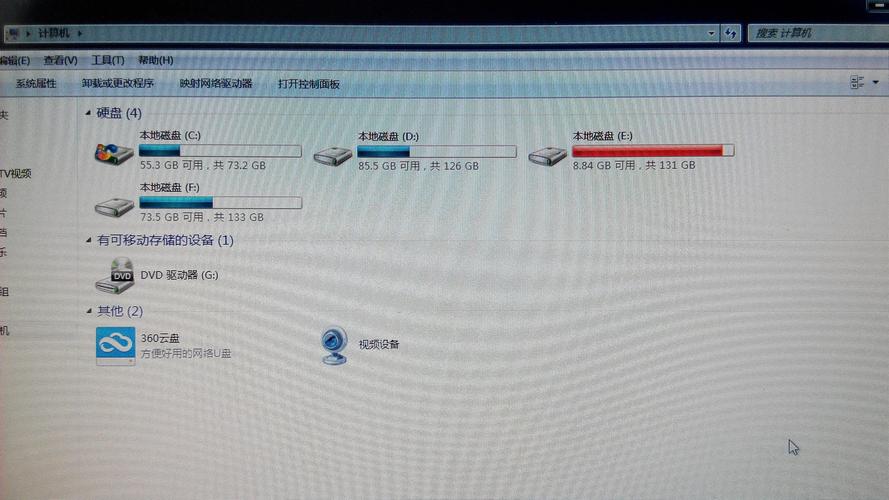
5.完成初始化后,在移动硬盘认可区域上右键单击并选择“新建简单卷”。
6.在新建简单卷向导中,按照提示进行设置。这包括选择分区大小、指定驱动器号码等。
7.完成所有设置后点击“完成”按钮,并等待操作系统将所做的更改应用到移动硬盘上。
通过以上步骤,你就可以为移动硬盘分配一个指定的驱动器号码了。记住,在进行任何对存储设备的操作之前请务必备份重要文件,以免数据丢失。
如何通过设备管理器识别和配置未指定的移动硬盘
以下是一些简单步骤,以通过设备管理器完成这个任务。
打开Windows的“控制面板”,然后找到并点击“设备管理器”。在设备管理器窗口中,查看并扩展“磁盘驱动器”下拉菜单。
接下来,在列表中寻找任何标记为黄色感叹号或问号的项。这表示出现了问题,并且可能就是您要寻找的未指定移动硬盘。
然后,右键点击该项,并选择“更新驱动程序软件”。系统将会开始搜索并安装适合此移动硬盘的最新驱动程序。
如果在上述步骤中没有发现任何问题或者问题依旧存在,则尝试右键点击该项,并选择“卸载设备”。随后,请拔出移动硬盘并重新插入它。此时系统应该会自动检测到它,并尝试重新安装相应驱动程序。
如果以上方法都无法解决此问题,则建议访问相关制造商网站以获取最新版本特定于移动硬盘型号的驱动程序。下载并按照他们提供的说明进行手动安装。
通过设备管理器识别和配置未指定的移动硬盘是一个相对简单且常见的问题解决方法。通过跟随上述步骤,您应该能够成功完成这个任务,并使您的移动硬盘正常工作。
使用磁盘管理工具来为未指定的移动硬盘创建分区和格式化
这意味着我们无法直接访问或储存文件。但是不用担心,我们可以通过使用磁盘管理工具来解决这个问题。
我们需要打开电脑上的磁盘管理工具。你可以在开始菜单中搜索“磁盘管理”,然后点击相应的选项进入工具界面。一旦进入了磁盘管理界面,你应该能够看到所有已连接的硬盘和分区。
接下来,在列表中找到未指定分区的移动硬盘,并右键点击它。选择“新建简单卷”选项以创建新的分区。
之后,在向导对话框中按照提示进行操作即可完成新建分区的过程。你可以自行选择想要设置的大小和驱动器号码等信息。
当创建完毕后,你就成功为未指定的移动硬盘创建了一个新分区。现在可以右键点击这个新分区,并选择“格式化”选项来为其格式化。
在格式化对话框中,默认情况下应该显示出合适的文件系统类型(如NTFS)。你也可以自行调整其他设置如卷标等。
点击“开始”按钮以启动格式化过程,并耐心等待完成。
一旦格式化过程结束,你就可以开始使用新分区了。现在你可以将文件直接拷贝到移动硬盘上,也可以从中读取之前存储的文件。
通过使用磁盘管理工具,我们能够轻松地为未指定分区的移动硬盘创建分区和格式化。这样我们就解决了无法访问或储存文件的问题,并能够更好地利用移动硬盘来满足我们的需求。
查找并下载适用于特定品牌或型号的移动硬盘驱动程序
我们需要确定所使用的移动硬盘品牌和型号。可以在设备管理器中查看相关信息或者在移动硬盘上寻找标识符。一旦确定了品牌和型号,我们就可以开始搜索官方网站或第三方网站以获取相应的驱动程序。
对于官方网站,通常会提供一个支持页面,在这里你可以输入你的产品详细信息并下载最新版本的驱动程序。注意确保选择与操作系统兼容的版本。
除了官方网站外,还有很多第三方网站也提供各种品牌和型号的驱动程序下载。但是,请务必选择可信度高、评价良好且安全性有保障的网站进行下载,并避免从不明来源获得软件以防止潜在恶意软件感染计算机。
一旦找到合适的驱动程序后,需要将其下载到计算机中,并按照提供的说明进行安装。完成后重新插入移动硬盘,并确保系统能够正确识别和连接设备。
在面对未指定移动硬盘时,通过查找并下载适用于特定品牌或型号的移动硬盘驱动程序可以解决问题。只需确定品牌和型号,然后在官方网站或可信赖的第三方网站上搜索并下载适当的驱动程序,并按照说明进行安装。这样就能确保系统正确识别移动硬盘,并顺利使用了。
尝试重新连接或更换数据线和接口以解决未指定问题
你可以尝试重新连接数据线和接口。有时候,不良的连接可能导致硬盘无法正常被识别或显示为未指定设备。插头脱落或松动都可能是原因之一。所以,请确保将数据线牢固地插入移动硬盘和电脑的USB接口。
你还可以考虑更换使用另一条数据线或不同的接口进行连接。某些情况下,坏掉的数据线可能会导致诸如未指定等问题出现。也有可能是电脑端USB接口存在故障或兼容性问题所致。因此,在进行更换之前建议先测试其他可用端口。
总结来说,在移动硬盘出现未指定情况时,并非必然需要修理或更换新设备。通过重新连接数据线和接口来排除故障往往能有效地解决这个问题,并恢复正常使用。”
本文来自投稿,不代表闪电博客-科普知识-常识技巧网立场,如若转载,请注明出处http://www.tuosiweiyingxiao.cn/post/414684.html
免责声明:本文仅代表文章作者的个人观点,与本站无关。其原创性、真实性以及文中陈述文字和内容未经本站证实,对本文以及其中全部或者部分内容文字的真实性、完整性和原创性本站不作任何保证或承诺,请读者仅作参考,并自行核实相关内容。如有侵权联系删除邮箱1922629339@qq.com,我们将按你的要求删除










